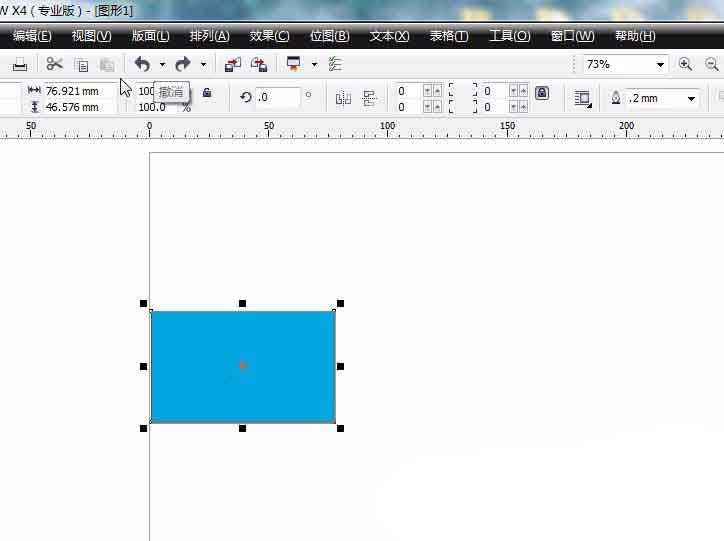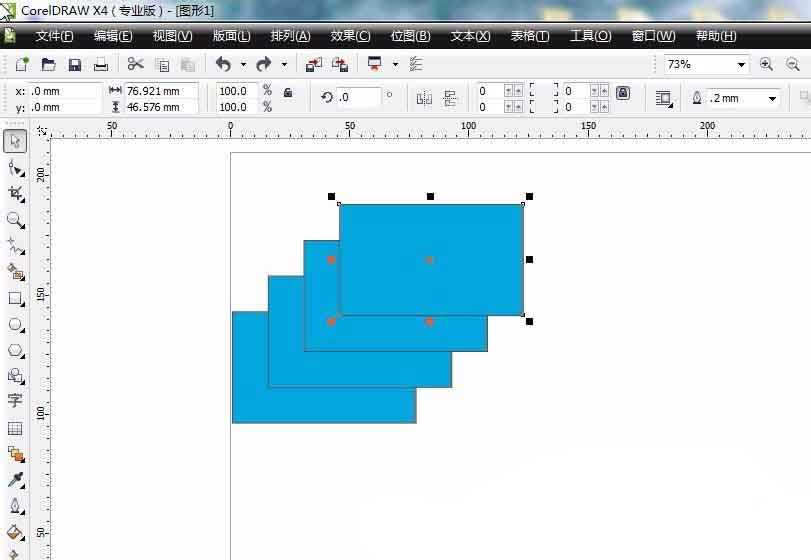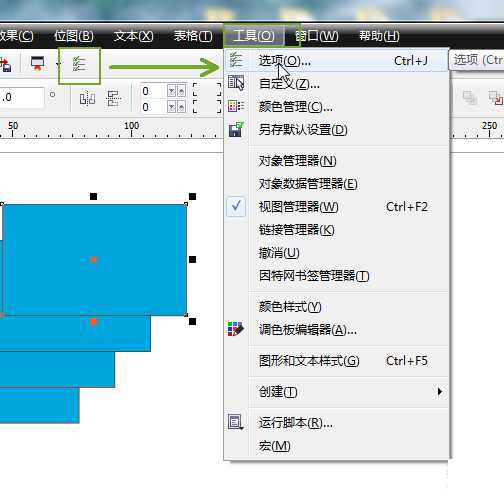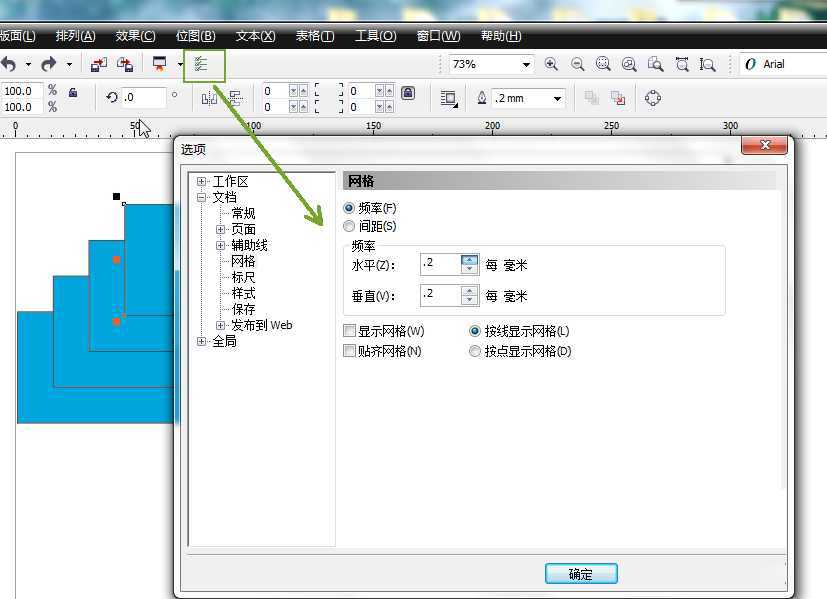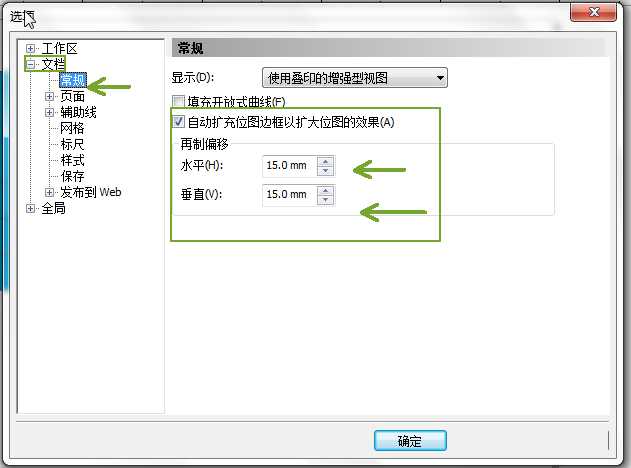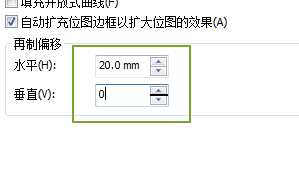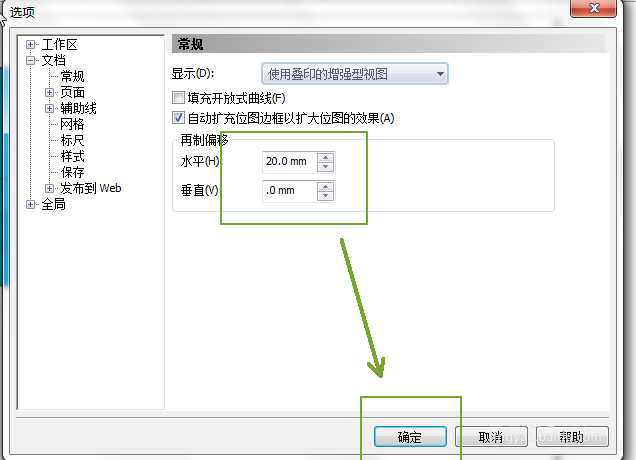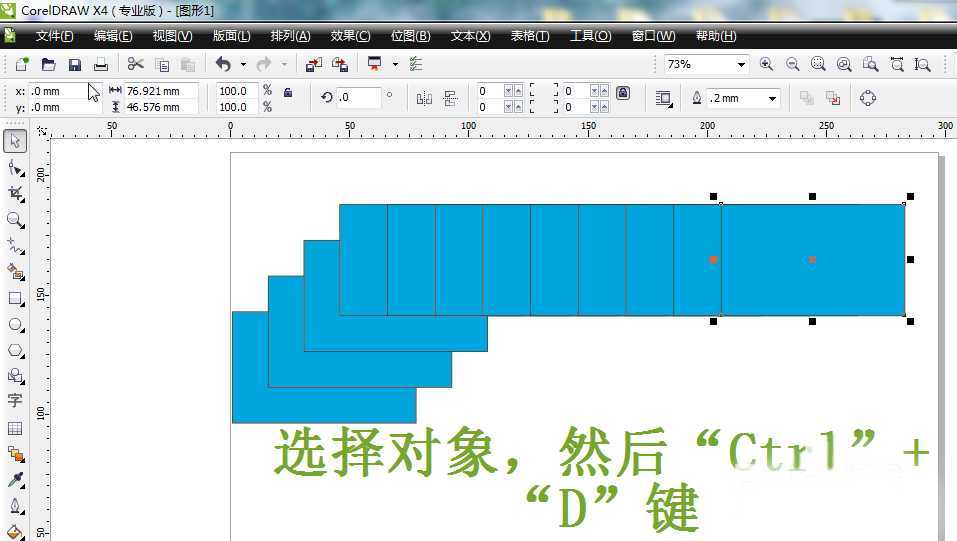站长资源平面设计
CorelDRAW在哪里设置再制尺寸?CDR设置再制尺寸方法
简介CorelDRAW X6 的再制为什么一直是左上角,如何设置再制的尺寸,再制的设置,再制,阵列的设置。步骤:1、选择对象,如何键盘 ctrl + d 就出来一个再制图形了2、这样子,出来好多阵列的再制对象,但是为什么都是左上角,我需要水平的,每20mm一个,现在是15mm。打开工具选项打开工具
CorelDRAW X6 的再制为什么一直是左上角,如何设置再制的尺寸,再制的设置,再制,阵列的设置。
步骤:
1、选择对象,如何键盘 ctrl + d 就出来一个再制图形了
2、这样子,出来好多阵列的再制对象,但是为什么都是左上角,我需要水平的,每20mm一个,现在是15mm。
打开工具选项
打开工具选项,可以直接 ctrl+J,也可以如图
打开了工具选项
点“文档”“”常规”
设置一下再制的尺寸和大学,注意正负
确定
成功了。
以上就是CDR设置再制尺寸方法介绍,大家学会了吗?大家按照上面步骤进行操作即可,希望这篇文章的介绍能给大家带来一定的帮助!
相关阅读:
CorelDRAW复制、再制和克隆命令的区别介绍
CorelDRAW X8中再制页面方法介绍
CorelDRAW X7微调距离和再制距离方法